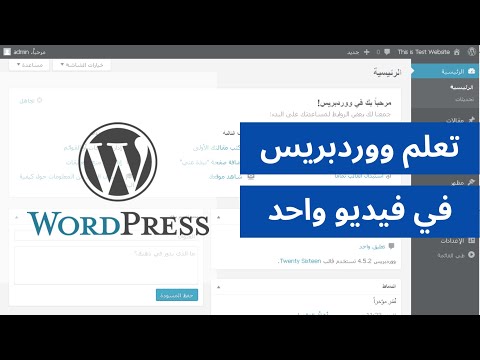Google Talk هي خدمة مجانية من Google تتيح للمستخدمين إجراء مكالمات صوتية وإرسال واستقبال الرسائل الفورية ونقل الملفات. يتطلب Google Talk أن يكون لدى المستخدمين حساب Google أو Gmail لاستخدام العميل. تتوفر ميزات إضافية للمستخدمين الذين لديهم حسابات Gmail. تابع القراءة لمعرفة كيفية إعداد حساب Google Talk وتثبيته على جهاز الكمبيوتر الخاص بك.

الخطوة الأولى. تحقق من أنك تلبي متطلبات النظام لـ Google TalkGoogle Talk متوافق مع Windows ولكن ليس مع أنظمة تشغيل Macintosh أو Linux. يمكن لمستخدمي Macintosh أو Linux تسجيل الدخول إلى Google Talk باستخدام عملاء المراسلة الفورية التابعين لجهات خارجية. قم بزيارة موقع ويب Google talk Other Clients ، المرتبط بقسم المصادر في هذه المقالة ، لعرض قائمة بعملاء المراسلة الفورية التابعين لجهات خارجية الذين يدعمون Google Talk
الخطوة 2. سجّل الدخول إلى حسابك الحالي في Google أو Gmail

الخطوة 3. افتح حساب Google أو Gmail

الخطوة 4. قم بتنزيل Google Talk على جهاز الكمبيوتر الخاص بك

الخطوة 5. سجّل الدخول إلى Google Talkسيتم تحميل Google Talk تلقائيًا وتسجيل دخولك افتراضيًا عند بدء تشغيل Windows.

الخطوة 6. قم بتنزيل Google Talk على جهاز Blackberry الخاص بكقم بزيارة موقع ويب Blackberry Google Talk ، المدرج في قسم المصادر في هذه المقالة ، مباشرةً من جهاز Blackberry الخاص بك واتبع التعليمات لإكمال التثبيت. 
الخطوة 7. قم بالوصول إلى Google Talk على جهاز iPhone أو iPod Touchقم بزيارة الصفحة الرئيسية لـ Google Talk باستخدام جهاز iPhone أو iPod Touch أو قم بزيارة الصفحة الرئيسية لـ Google واختر "Talk" من علامة التبويب "المزيد". 
الخطوة 8. الوصول إلى Google Talk من جهاز Android الخاص بكافتح تطبيق Google Talk. يتم تثبيت Google Talk مسبقًا على معظم أجهزة Android ويتزامن تلقائيًا مع حساب Google الذي استخدمته في تسجيل الدخول في البداية. 
الخطوة 9. استخدم Google Talk مع حساب تطبيقات Google
موصى به:كيفية إعداد حساب Skype (بالصور)
تعلمك مقالة ويكي هاو هذه كيفية إنشاء حساب سكايب على سطح المكتب وفي تطبيق سكايب للجوال. إذا كان لديك حساب Microsoft بالفعل ، فيمكنك استخدامه لتسجيل الدخول إلى Skype بدلاً من ذلك. خطوات الطريقة 1 من 2: على سطح المكتب الخطوة 1. افتح موقع Skype على الويب انتقل إلى https: كيفية إعداد موقع Yahoo! حساب البريد (بالصور)
تعلمك مقالة ويكي هاو هذه كيفية إنشاء صندوق بريد إلكتروني جديد على ياهو من البداية. يمكنك القيام بذلك على إصدارات سطح المكتب والجوال من Yahoo Mail. خطوات الطريقة 1 من 2: على سطح المكتب الخطوة 1. افتح ياهو اذهب إلى https://www.yahoo. كيفية إعداد حساب بريد إلكتروني على جهاز Android: 5 خطوات
هل تواجه مشكلة في إعداد حساب البريد الإلكتروني الخاص بك على جهاز Android الخاص بك؟ حسنا لقد اتيتم الى المكان الصحيح! خطوات الخطوة 1. افتح تطبيق البريد الإلكتروني افتح المشغل وانقر على الرمز في القائمة الذي يشير إلى "البريد الإلكتروني" كيفية إعداد حساب تطبيقات Google: 4 خطوات (بالصور)
باستخدام Google Apps ، يمكنك الحصول على بريد إلكتروني وتقويم ومستندات تستند إلى الويب من خلال مراكز بيانات Google ، لذا يمكنك أن تكون منتجًا من أي مكان يمكنك فيه الوصول إلى الإنترنت - سواء كنت في المنزل أو في المكتب أو أثناء التنقل جهاز محمول. كيفية إعداد حساب iTunes منفصل: 5 خطوات (بالصور)
لسوء الحظ ، ليس لدى iTunes حساب خاص به. ما يمكنك القيام به لإنشاء ملف تعريف جديد لجهاز آخر باستخدام نفس الكمبيوتر لـ iTunes هو إنشاء حساب iCloud جديد. سيؤدي القيام بذلك إلى السماح لجهاز آخر باستخدام iTunes مع ملف تعريف منفصل ، لذلك لن تتعارض مزامنة البريد الإلكتروني والوسائط والرسائل مع بعضها البعض في حالة احتياجك إلى أن تكون منفصلة. |